كيفية استعادة الوصول إلى القرص الصلب وإصلاح خطأ عدم القدرة على فتح القرص الصلب

في هذه المقالة، سنرشدك إلى كيفية استعادة الوصول إلى القرص الصلب عند تعطله. هيا نتابع!
هل تصادف غالبًا مواقع ويب تقوم تلقائيًا بتشغيل مقاطع الفيديو أو الأصوات دون إذنك في إحدى علامات تبويب المتصفح؟ هل تجدهم مزعجين مثلنا ، لذلك تريد كتم صوتهم على الفور والعودة إلى ما كنت تفعله؟ فأنت في المكان الصحيح. نظرًا لأن الصوت غير المرغوب فيه يزعجنا كثيرًا ، فقد قررنا إنشاء دليل يوضح لك كيفية كتم صوت علامة تبويب في Google Chrome و Mozilla Firefox و Microsoft Edge و Opera. لحسن الحظ ، لا يتطلب الأمر سوى نقرة واحدة أو نقرتين على جميع المتصفحات الحديثة ، بل إن بعضها يوفر اختصارات لوحة المفاتيح لمساعدتك في إسكات أي علامات تبويب مزعجة بأسرع ما يمكن. استمر في القراءة للعثور على أفضل الطرق المضمنة لكتم صوت علامات التبويب المزعجة في المستعرضات المفضلة لديك:
محتويات
ملاحظة: لإلغاء كتم صوت علامات التبويب في أي من المتصفحات المعروضة في هذا الدليل ، ما عليك سوى تكرار نفس الخطوات التي نشاركها أدناه. بعد ذلك ، اختر إلغاء كتم صوت الموقع أو علامات التبويب التي تريد سماعها.
كيفية كتم صوت علامة تبويب في Google Chrome
من بين جميع المتصفحات الحديثة في هذه المقالة ، تعد إعدادات Chrome فريدة من نوعها لأنها الوحيدة التي تقدم خيار كتم صوت موقع بأكمله ، وليس مجرد علامة تبويب. أولاً ، حدد علامة التبويب التي يتم تشغيلها حاليًا. للعثور على الجاني ، ابحث عن أيقونة مكبر الصوت المعروضة على يمين علامة التبويب ، بجوار الزر X.

ابحث عن رمز مكبر الصوت للعثور على علامة التبويب التي يتم تشغيلها حاليًا
يؤدي النقر بزر الماوس الأيمن أو الضغط مع الاستمرار على علامة تبويب إلى فتح قائمة سياقية. انقر أو اضغط على موقع كتم الصوت .

كيفية كتم صوت علامات التبويب في Google Chrome
يتم إسكات الموقع فورًا ، ويوضح ذلك رمز مكبر الصوت.

تم شطب مكبر الصوت لإظهار أن الموقع مكتوم
عند كتم صوت أحد المواقع في Google Chrome ، يتم كتم صوت جميع مثيلات هذا الموقع على الفور ، حتى عندما تكون علامات التبويب الخاصة بها موجودة في نوافذ مختلفة من المتصفح الشهير. يمكن أن تكون هذه مساعدة كبيرة ، ولكنها قد تصبح مشكلة أيضًا إذا كنت تريد فقط كتم علامة تبويب واحدة من موقع ويب بينما لا تزال تقوم بتشغيل محتويات أخرى من نفس العنوان.
نصيحة: هل تعلم أن Chrome يحتوي على مركز وسائط مفيد يتيح لك الانتقال من مقطع فيديو أو أغنية إلى أخرى؟ اقرأ المزيد حول خيارات التحكم في الوسائط في Google Chrome .
كيفية كتم صوت علامة تبويب في Mozilla Firefox
كل ما يتطلبه الأمر في Firefox هو نقرة واحدة ، ويمكنك على الفور كتم صوت أي علامة تبويب مزعجة. تعرض علامة التبويب مكبر صوت بجوار الزر X على اليمين. يؤدي النقر فوق زر مكبر صوت علامة تبويب كتم الصوت أو النقر عليه إلى إسكات علامة التبويب مرة واحدة.

كيفية كتم صوت علامة تبويب في Firefox بنقرة واحدة أو بنقرة واحدة
طريقة أخرى هي النقر بزر الماوس الأيمن أو الضغط مع الاستمرار على علامة التبويب مما يجعل الأصوات لفتح قائمة سياقية. ثم ، انقر أو اضغط على علامة التبويب كتم الصوت .

كتم صوت علامة تبويب Firefox من القائمة السياقية الخاصة بها
بدلاً من ذلك ، يمكنك أيضًا الوصول إلى علامة التبويب التي تريد كتمها واستخدام اختصار لوحة المفاتيح Ctrl + M. بغض النظر عن اختيارك ، يتم كتم صوت علامة التبويب ، كما هو موضح في رمز مكبر الصوت الخاص بها.
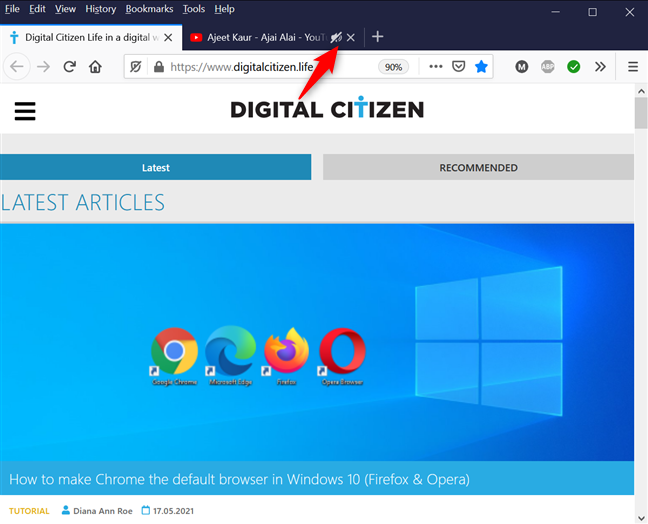
تعرض علامة التبويب الصامتة رمز مكبر الصوت مشطوب
نصيحة: أثناء تواجدك هنا ، قد ترغب أيضًا في معرفة كيفية تغيير محرك البحث الافتراضي في Firefox .
كيفية كتم صوت Microsoft Edge
يعد Microsoft Edge أحد المستعرضات المفضلة لدينا وقد قمنا بالفعل بتغطية كيفية إدارة علامات تبويب Edge . ومع ذلك ، إذا كنت بحاجة إلى تحديث ، فإن إعداداته الخاصة بكتم علامات التبويب تشبه إعدادات Firefox. تتمثل إحدى طرق إسكات علامة التبويب في النقر أو النقر فوق رمز مكبر الصوت - الموجود على اليسار ، بينما يؤدي النقر بزر الماوس الأيمن أو الضغط مع الاستمرار على علامة تبويب إلى فتح القائمة السياقية الخاصة بها ، حيث يمكنك الضغط على علامة التبويب كتم الصوت .

كيفية كتم صوت Microsoft Edge
بدلاً من ذلك ، قم بالوصول إلى علامة التبويب التي تصدر أصواتًا واضغط على Ctrl + M على لوحة المفاتيح لكتم صوتها.
كيفية كتم صوت علامات التبويب في Opera
يتميز Opera أيضًا بعيدًا عن المتصفحات الحديثة الشائعة الأخرى من خلال تقديم خيارات فريدة عندما يتعلق الأمر بكتم علامات التبويب. أولاً وقبل كل شيء ، ابحث عن أيقونة مستويات صوت متحركة على يسار علامة التبويب الصاخبة لتحديدها.

اضغط على أيقونة الصوت لكتم صوت علامة التبويب
عندما تحوم فوق علامة التبويب ، يتحول الرمز إلى مكبر صوت. انقر أو اضغط على زر كتم صوت علامة التبويب مكبر الصوت.
اضغط على مكبر الصوت لكتم صوت علامة التبويب
بدلاً من ذلك ، يمكنك أيضًا النقر بزر الماوس الأيمن أو الضغط مع الاستمرار على علامة التبويب هذه لفتح قائمة سياقية. ثم ، انقر أو اضغط على خيار علامة التبويب كتم الصوت .
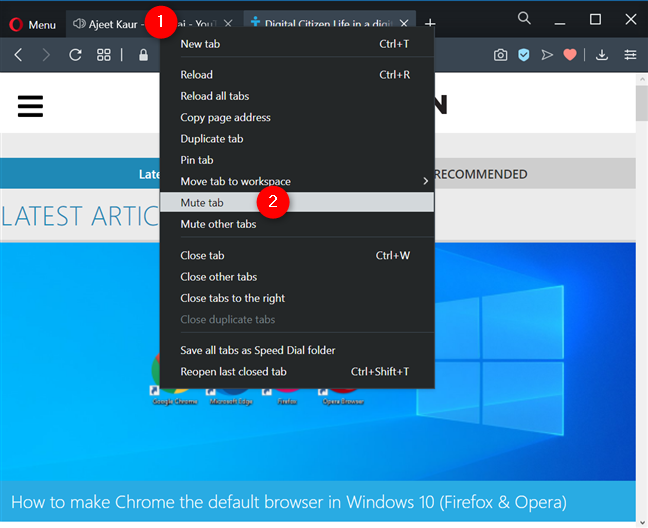
كيفية كتم صوت علامة تبويب في Opera من القائمة السياقية الخاصة بها
ما هو رائع ومختلف في Opera هو أنه يوفر أيضًا خيار "كتم علامات التبويب الأخرى" داخل نفس القائمة السياقية التي يسهل الوصول إليها. يكون هذا مفيدًا إذا كنت لا تعرف علامة التبويب التي يتم تشغيلها وترغب فقط في التركيز على واحدة منها.
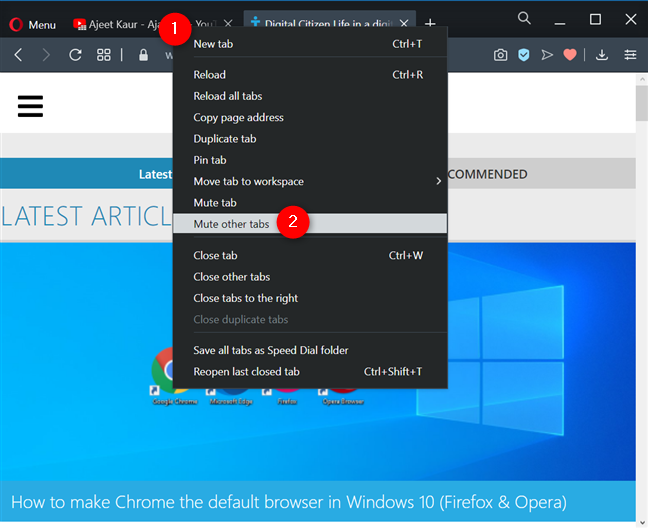
كتم صوت علامات التبويب الأخرى في Opera
نصيحة: هل تعلم أن Opera يمكن أن يحميك من تعدين العملات المشفرة ؟
هل تحتاج غالبًا إلى كتم صوت علامات التبويب في المتصفح (المستعرضات) المفضلة لديك؟
نظرًا لأن المزيد من مواقع الويب تستخدم مقاطع فيديو التشغيل التلقائي هذه الأيام ، فمن السهل معرفة كيفية كتم صوت أي علامات تبويب صاخبة دون الكثير من المتاعب. قبل أن تذهب ، أخبرنا برأيك. هل تشعر أيضًا أنك غارقة في الإعلانات والأغاني ومقاطع الفيديو غير المرغوب فيها مؤخرًا؟ نميل إلى تجنب هذه المواقع لأنها قد تكون مرهقة في بعض الأحيان. وماذا عنك؟ دعنا نعرف أفكارك في التعليقات.
في هذه المقالة، سنرشدك إلى كيفية استعادة الوصول إلى القرص الصلب عند تعطله. هيا نتابع!
للوهلة الأولى، تبدو سماعات AirPods كأي سماعات أذن لاسلكية حقيقية أخرى. لكن كل ذلك تغير بعد اكتشاف بعض الميزات غير المعروفة.
أطلقت شركة Apple نظام التشغيل iOS 26 - وهو تحديث رئيسي بتصميم زجاجي مصنفر جديد تمامًا، وتجارب أكثر ذكاءً، وتحسينات للتطبيقات المألوفة.
يحتاج الطلاب إلى نوع محدد من أجهزة الكمبيوتر المحمولة لدراستهم. لا ينبغي أن يكون قويًا بما يكفي لأداء جيد في تخصصهم المختار فحسب، بل يجب أيضًا أن يكون صغيرًا وخفيفًا بما يكفي لحمله طوال اليوم.
تعتبر إضافة طابعة إلى نظام التشغيل Windows 10 أمرًا بسيطًا، على الرغم من أن العملية بالنسبة للأجهزة السلكية ستكون مختلفة عن تلك الخاصة بالأجهزة اللاسلكية.
كما تعلمون، تُعدّ ذاكرة الوصول العشوائي (RAM) جزءًا أساسيًا من مكونات الحاسوب، فهي بمثابة ذاكرة لمعالجة البيانات، وهي العامل الحاسم في سرعة الحاسوب المحمول أو الحاسوب الشخصي. في المقالة التالية، سيقدم لكم WebTech360 بعض الطرق للتحقق من أخطاء ذاكرة الوصول العشوائي (RAM) باستخدام برامج على نظام ويندوز.
لقد اجتاحت أجهزة التلفاز الذكية العالم حقًا. مع وجود العديد من الميزات الرائعة واتصال الإنترنت، غيرت التكنولوجيا الطريقة التي نشاهد بها التلفزيون.
الثلاجات هي أجهزة مألوفة في المنازل. تحتوي الثلاجات عادة على حجرتين، حجرة التبريد واسعة وتحتوي على ضوء يضيء تلقائيًا في كل مرة يفتحها المستخدم، بينما حجرة الفريزر ضيقة ولا تحتوي على ضوء.
تتأثر شبكات Wi-Fi بالعديد من العوامل التي تتجاوز أجهزة التوجيه وعرض النطاق الترددي والتداخل، ولكن هناك بعض الطرق الذكية لتعزيز شبكتك.
إذا كنت تريد الرجوع إلى نظام التشغيل iOS 16 المستقر على هاتفك، فإليك الدليل الأساسي لإلغاء تثبيت نظام التشغيل iOS 17 والرجوع من نظام التشغيل iOS 17 إلى 16.
الزبادي طعام رائع. هل من الجيد تناول الزبادي يوميًا؟ عندما تأكل الزبادي يومياً كيف سيتغير جسمك؟ دعونا نكتشف ذلك معًا!
تناقش هذه المقالة أكثر أنواع الأرز المغذية وكيفية تحقيق أقصى قدر من الفوائد الصحية لأي نوع أرز تختاره.
إن إنشاء جدول للنوم وروتين وقت النوم، وتغيير المنبه، وتعديل نظامك الغذائي هي بعض التدابير التي يمكن أن تساعدك على النوم بشكل أفضل والاستيقاظ في الوقت المحدد في الصباح.
الإيجار من فضلك! Landlord Sim هي لعبة محاكاة للهواتف المحمولة تعمل على نظامي التشغيل iOS وAndroid. ستلعب دور مالك مجمع سكني وتبدأ في تأجير شقة بهدف ترقية التصميم الداخلي لشققك وتجهيزها للمستأجرين.
احصل على رمز لعبة Bathroom Tower Defense من Roblox واستخدمه للحصول على مكافآت مثيرة. سيساعدونك على ترقية أو فتح الأبراج ذات الضرر الأعلى.













